PC
Gaming-headsettet G933 kan kobles til PC-en din enten i Trådløst På- eller Trådløst Av-modus. Begge modusene gir en distinkt lydkontrollopplevelse, og bruker enten den vedlagte trådløse USB-miksadapteren eller 3,5 mm-lydkabelen, eller begge. Se Driftsmodus for gaming-headsettet G933 for mer informasjon om driftsmodusene til G933.
PC-modus
- Sett modusbryteren til gaming-headsettet G933 iTrådløst På-modus. Du finner bryteren bak på venstre øreklokke.
MERK: Når G933 er i Trådløst På-modus, kan det kobles til opptil tre kompatible lydenheter. Se Lydmiksing fra flere lydkilder med gaming-headsettet G933 for mer informasjon. - Koble den trådløse USB-miksadapteren til PC-en. Gaming-headsettet G933 vil automatisk koble til.

3,5 mm-modus
- Sett modusbrytereren til gaming-headsettet G933 i Trådløst Av-modus for passiv lydmodus, eller sett den i Trådløs På-modus for aktiv lydmodus med flere funksjoner.
- Koble gaming-headsettet G933 til PC-en med den vedlagte kabelen på 3,5 mm.

- Integrerte kontrollknapper på 3,5 mm-kabelen kan brukes for å justere lyden, inkludert mikrofonvalg:
- Sett bryteren i mikrofon-posisjonen for å bruke ledningsmikrofonen
- Sett bryteren til headset-posisjonen for å bruke headset-mikrofonen

MERK: Noen funksjoner, inkludert 7.1-surroundlyd, knapper på headsettet, bruk av volumhjul og personlige innstillinger av lys- og knappfunksjoner, er ikke tilgjengelige uten tilkobling til USB-adapter. Arm-mikrofonen er ikke tilgjengelig for enheter med 3,5 mm-tilkobling når den er i Trådløst Av-modus. Noen PC-er kan kreve en 3,5 mm 4-pol-til-mik/stereo-splitteradapter (ikke inkludert) for å bruke mikrofonfunksjoner i denne modusen.
Mobile enheter
Gaming-headsettet G933 kan kobles til den mobile enheten med den vedlagte 3,5 mm-lydkabelen.
- Sett modusbrytereren til gaming-headsettet G933 i Trådløst Av-modus for passiv lydmodus, eller sett den i Trådløst På-modus for aktiv lydmodus med flere funksjoner.
- Koble gaming-headsettet G933 til den mobile enheten med den vedlagte 3,5 mm-kabelen.

- Integrerte kontrollknapper på 3,5 mm-kabelen kan brukes for å justere lyden, inkludert mikrofonvalg:
- Sett bryteren i mikrofon-posisjonen for å bruke ledningsmikrofonen
- Sett bryteren til headset-posisjonen for å bruke headset-mikrofonen
PlayStation® 4
Gaming-headsettet G933 kan kobles til PlayStation® 4 ved å bruke enten den vedlagte trådløse USB-miksadapteren eller den 3,5 mm store lydkabelen.
MERK: G933 må velges som standard inn- og ut-enhet i menyen PlayStation® 4-innstillinger. Se i nederst i denne delen for detaljer om konfigurasjon.
Trådløs tilkobling
- Sett modusbrytereren til gaming-headsettet G933 i Trådløst På-modus.
- Koble USB Wireless Mix Adapter til en USB-port på din PlayStation® 4-konsoll. Gaming-headsettet G933 vil automatisk koble til.

3,5 mm-inngang
- Sett modusbrytereren til gaming-headsettet G933 iTrådløst Av-modus for passiv lydmodus, eller sett den i Trådløst På-modus for aktiv lydmodus med flere funksjoner.
- Koble gaming-headsettet G933 til PlayStation® 4-kontrolleren med den vedlagte 3,5 mm-kabelen.

MERK: Arm-mikrofonen er kun tilgjengelig i Trådløst På-modus. Ledningsmikrofonen er tilgjengelig i begge modusene.
PlayStation® 4-oppsett (innstillinger)
- Når gaming-headsettet G933 er koblet til PlayStation® 4, navigerer du PlayStation® 4-brukergrensesnittet til menyen Innstillinger.
- Åpne Innstillinger.
- Velg Lyd og skjerm.
- Velg Innstillinger for lydutgang.
- Sett Utgang til hodetelefoner til All lyd.
PlayStation® 3
Gaming-headsettet G933 kan kobles til PlayStation® 3-konsollen din med den vedlagte trådløse USB-miksadapteren og adapterkabelen på 3,5 mm.
Chat-lyd
- Koble den trådløse USB-miksadapteren til en USB-port på PlayStation® 3-konsollen.
- Koble den trådløse USB-miksadapteren til en USB-port på PlayStation® 3-konsollen.
- Koble den trådløse USB-miksadapteren til konsollen ved å bruke en RCA-til-3,5 mm-adapterkabel.
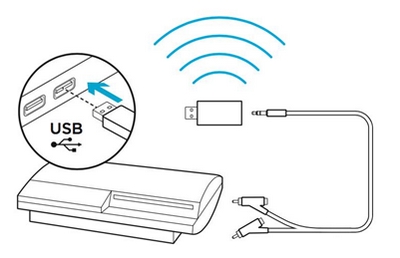
Xbox One™
Gaming-headsettet G933 kan kobles til Xbox One™-konsollen med den vedlagte 3,5 mm-lydkabelen.
- Sett modusbrytereren til gaming-headsettet G933 i Trådløst Av-modus for passiv lydmodus, eller sett den i Trådløst På-modus for aktiv lydmodus med flere funksjoner.
- Koble gaming-headsettet G933 til Xbox One™-kontrolleren med den vedlagte 3,5 mm-kabelen.
MERK: Eldre Xbox One™-kontrollere støtter kanskje ikke 3,5 mm-kabeltilkoblinger og kan kreve Xbox One™-stereoheadsetadapteren (selges separat).
MERK: Headsettet fungerer ikke via den trådløse USB-miksadapteren på Xbox One. Arm-mikrofonen er kun tilgjengelig i Trådløst På-modus. Ledningsmikrofonen er tilgjengelig i begge modusene.
Xbox 360™
Gaming-headsettet G933 kan kobles til Xbox 360™-konsollen din med den vedlagte 3,5 mm-adapterkabelen, 2,5 mm-til-3,5 mm-adapteren, trådløst USB-miksadapter og RCA-til-3,5 mm-adapterkabelen.
Chat-lyd
- Koble til 2,5 mm-til-3,5 mm-adapteren til Xbox 360™-kontrolleren.
- Koble til 3,5 mm-lydkabelen med 2,5 til 3,5 mm-adapteren og gaming-headsettet G933.

Konsollyd
- Koble den trådløse USB-miksadapteren til en USB-port på Xbox 360™-konsollen.
- Koble den trådløse USB-miksadapteren til konsollen ved å bruke en RCA-til-3,5 mm-adapterkabel.

Trådløs hjemmekino
G933 kan brukes til trådløs tilkobling til hjemmekinoen:
- Sett modusbrytereren til gaming-headsettet G933 iTrådløst På-modus.
- Koble den trådløse USB-miksadapteren til en USB-strømkilde (f.eks. en USB-veggadapter, en USB-port med ekstern strømtilførsel på TV-en din, eller en USB-port med ekstern strømtilførsel på en spillkonsoll).
- Koble til en RCA-til-3,5 mm-adapterkabel i RCA-utgangen på hjemmekinoen og 3,5 mm-inngangen på den trådløse USB-miksadapteren.
- Lyden vil overføres via den trådløse USB-miksadapteren til gaming-headsettet G933.

Viktig melding: Firmware Update Tool støttes eller vedlikeholdes ikke lenger av Logitech. Vi anbefaler at du bruker Logi Options+ for støttede Logitech-enheter. Vi hjelper deg gjerne under denne overgangen.
Viktig melding: Logitech Preference Manager støttes eller vedlikeholdes ikke lenger av Logitech. Vi anbefaler at du bruker Logi Options+ for støttede Logitech-enheter. Vi hjelper deg gjerne under denne overgangen.
Viktig melding: Logitech Control Center støttes eller vedlikeholdes ikke lenger av Logitech. Vi anbefaler at du bruker Logi Options+ for støttede Logitech-enheter. Vi hjelper deg gjerne under denne overgangen.
Viktig melding: Logitech Connection Utility støttes eller vedlikeholdes ikke lenger av Logitech. Vi anbefaler at du bruker Logi Options+ for støttede Logitech-enheter. Vi hjelper deg gjerne under denne overgangen.
Viktig melding: Unifying Software støttes eller vedlikeholdes ikke lenger av Logitech. Vi anbefaler at du bruker Logi Options+ for støttede Logitech-enheter. Vi hjelper deg gjerne under denne overgangen.
Viktig melding: SetPoint-programvaren støttes eller vedlikeholdes ikke lenger av Logitech. Vi anbefaler at du bruker Logi Options+ for støttede Logitech-enheter. Vi hjelper deg gjerne under denne overgangen.
Vanlige spørsmål
Det er ingen tilgjengelige produkter for denne seksjonen
